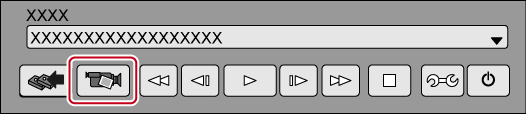Konvertieren Sie den bearbeiteten Clip in ein Format, um es zu einem HDV-Gerät (MPEG-TS-Format) zu exportieren, und exportieren Sie die konvertierte Datei zum HDV-Gerät.
|
|
|---|
|
1) Klicken Sie auf [HDV] im [In Datei ausgeben]-Dialogfeld der Kategorie-Baumstruktur.
2) Klicken Sie auf [HDV] und klicken Sie auf [Exportieren].
Das [HDV]-Dialogfeld wird angezeigt.
|
[Segmentcodierung] |
Markieren Sie diesen Punkt, um einen Clip einer Raw-Quelle ohne erneute Kodierung zu exportieren. Dies erhöht die Ausgabegeschwindigkeit. Wenn die Bildrate des Exportformats 23,98p ist, dann ist die Segmentcodierung nicht verfügbar. [Qualität/Geschwindigkeit] Wählen Sie die Qualität des Teils aus der Liste, der erneut kodiert wird. Je höher die Qualität, desto mehr Zeit wird für die Kodierung benötigt. |
|
[Gop-Typ] |
Wird nur dann angezeigt, wenn die Bildrate des Exportformats 23,98p ist. Wählen Sie das Format aus [HDV24p Record (Canon XL-H1, Sony HVR-Z7 etc.)] oder [HDV24p Scan (Sony HVR-V1/HDV1080i-Geräte)] aus. |
|
[MPEG TS Writer nach Export starten] |
Markieren Sie diesen Punkt, um den MPEG TS Writer automatisch nach dem Export zur Datei zu starten. |
|
[Bandausgabe nach Export] |
Wird aktiviert, wenn [MPEG TS Writer nach Export starten] aktiviert ist. Ist diese Option markiert, werden die in der Datei erzeugten Daten mit einem MPEG TS Writer auf Band gedruckt. |
3) Geben Sie einen Dateinamen ein, wählen Sie den Speicherort und klicken Sie auf [Speichern].
Eine Datei wird im Bin erzeugt und registriert.
1) Schließen Sie den PC IEEE1394-Anschluss mit einem DV-Kabel an das HDV-Gerät an.
Stellen Sie den Videomodus am HDV-Gerät ein (PLAY/EDIT usw.).

Wenn Ihr HDV-Gerät den HDV-Modus unterstützt, stellen Sie den HDV-Modus ein. Weitere Informationen zu den Einstellungen finden Sie im Handbuch Ihres HDV-Geräts.
2) Klicken Sie auf [Tools] in der Menüleiste und klicken Sie auf [MPEG TS Writer].
 Alternative
Alternative
Klicken Sie im Bin auf [Tools] und klicken Sie auf [MPEG TS Writer].
3) Wählen Sie [Microsoft AV/C Tape Subunit Device] aus der [Gerät]-Liste aus.
|
|
|---|
|
4) Klicken Sie auf [Datei zu Liste hinzufügen].
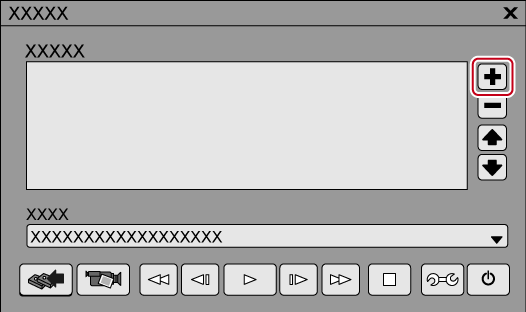
5) Wählen Sie die exportierte Datei und klicken Sie auf [Öffnen].
6) Klicken Sie auf [Schreiben].
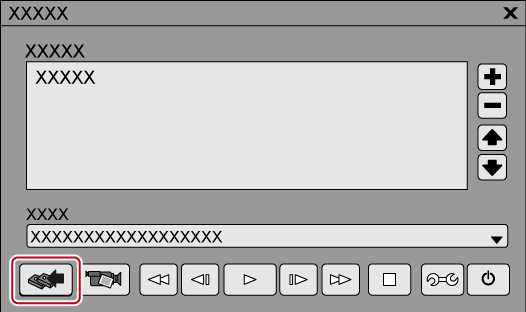
Der Druckvorgang beginnt.
7) Klicken Sie auf [OK].
8) Klicken Sie auf [Beenden].
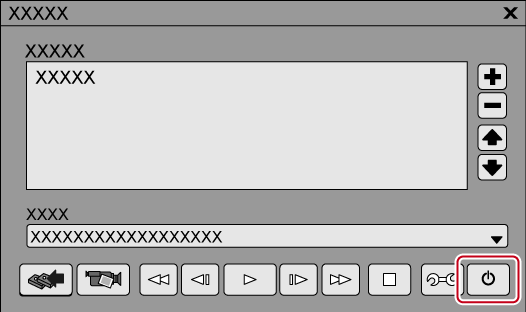

Wenn Sie auf [Vorschau] klicken, wird das Video von der Komponentenausgabe der HDV-Kamera ausgegeben. (nicht auf Band aufgenommen.)